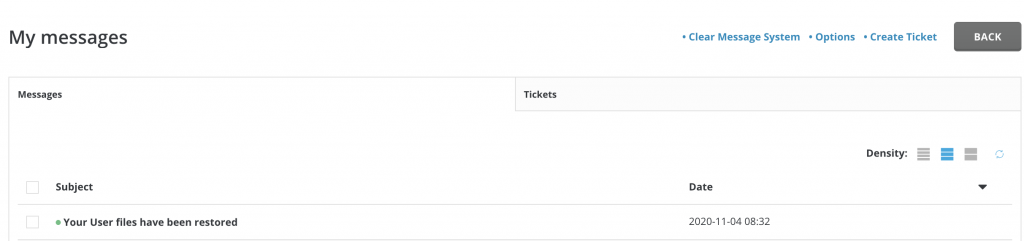Direct Admin cung cấp cho chúng ta một tính năng cho phép chúng ta sao lưu và phục hồi dữ liệu ngay trên Hosting Panel
Sao lưu dữ liệu
Tại Direct Admin bạn truy cập vào mục Advanced Features -> Create/Restore Backups
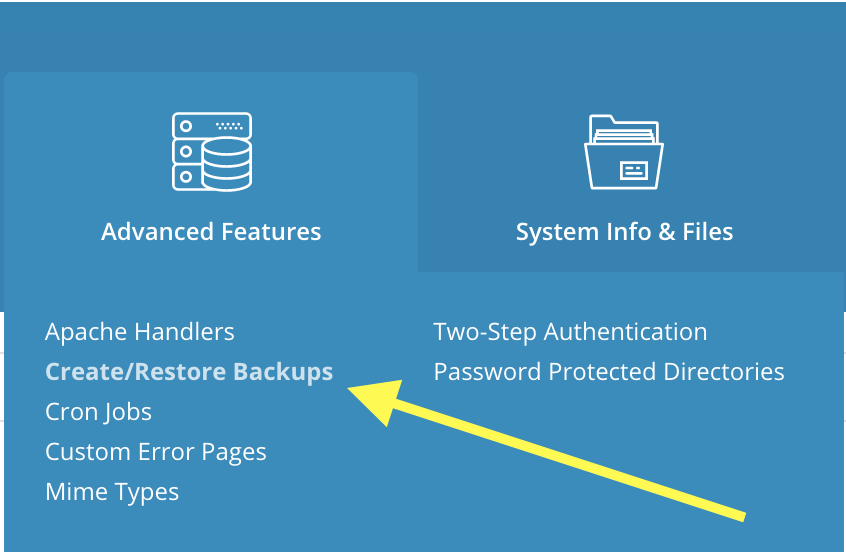
Tại đây bạn cần lựa chọn các dữ liệu bạn muốn sao lưu về. Bạn sẽ tick chọn những bản Backup cần thiết. Trong đó bao gồm
- Website Data: Dữ liệu Website
- Domains Directory: Backs up all user files for all domains – Backup mã nguồn của tất cả Domain trong user host của bạn
- Subdomains Lists: Backs up the list of subdomains for each domain – Backup lại danh sách các subdomain
- E-mail
- E-mail Accounts List for all domains (names and passwords) – Danh sách các tài khoản Email (Tên đăng nhập và mật khẩu)
- E-mail Data: Includes the messages from the Inbox, IMAP Folders, and webmail data. – Dữ liệu Email, bao gồm thư, thư mục IMAP và dữ liệu webmail
- E-mail Settings: Includes the filters and the catchall address. – Các thiết đặt Email, bao gồm các bộ lọc và địa chỉ catchall
- Forwarders: Includes all forwarding addresses. – Bao gồm các địa chỉ chuyển tiếp
- Autoresponders: Includes all autoresponders and messages. – Bao gồm các tin nhắn tự động bản hồi
- Vacation Messages: Includes all vacation messages and times. – Bao gồm các tin nhắn đi vắng và thời gian
- FTP
- FTP Accounts – Các tài khoản FTP
- FTP Settings – Các thiết đặt FTP
- Database: Cơ sở dữ liệu
- Database Settings: Backs up all DB Users and DB Settings – Backup tất cả những người dùng và thiết đặt CSDL
- Database Data – Backup dữ liệu Database
- Trash
- Deleted Trash Data – Xoá những dữ liệu rác
Cuối cùng click Create Backup
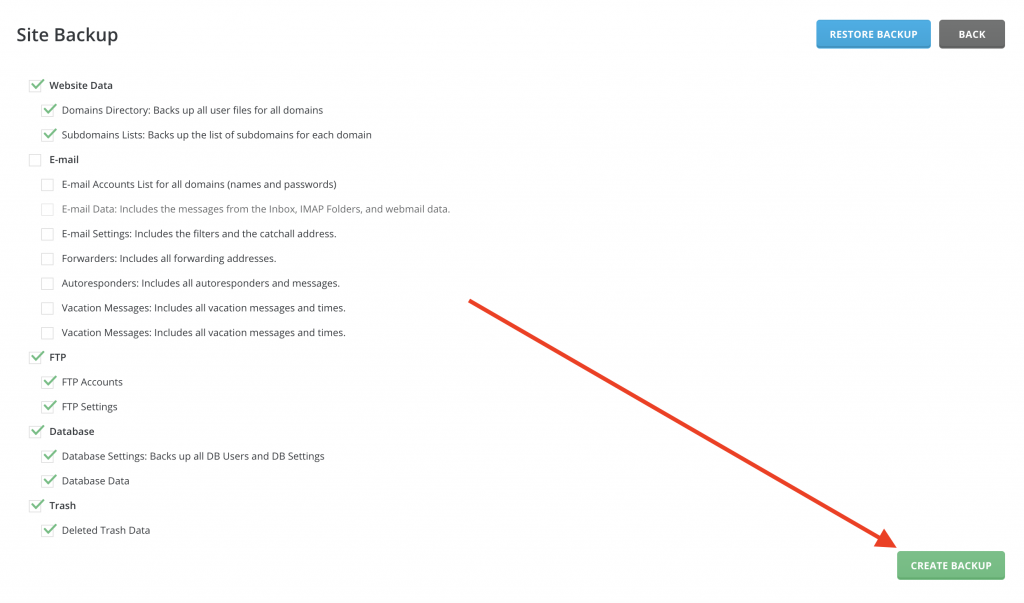
Quá trình Backup sẽ được diễn ra trong Background. Sau khi Backup xong bạn sẽ được thông báo ở mục My messages
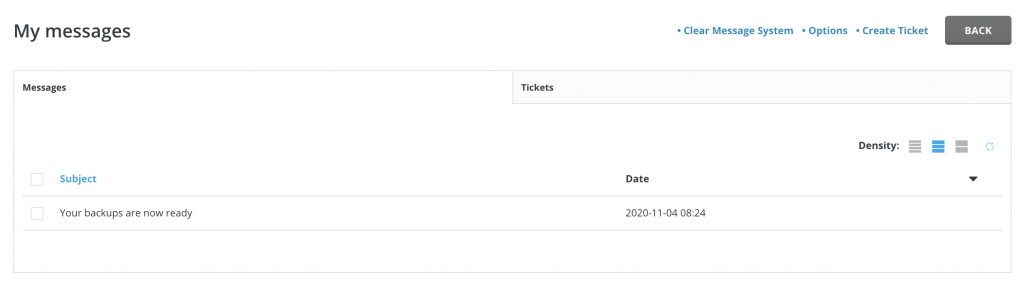
Để tải bản Backup về máy. Bạn truy cập vào File Manager hoặc truy cập qua FTP và vào Folder backups
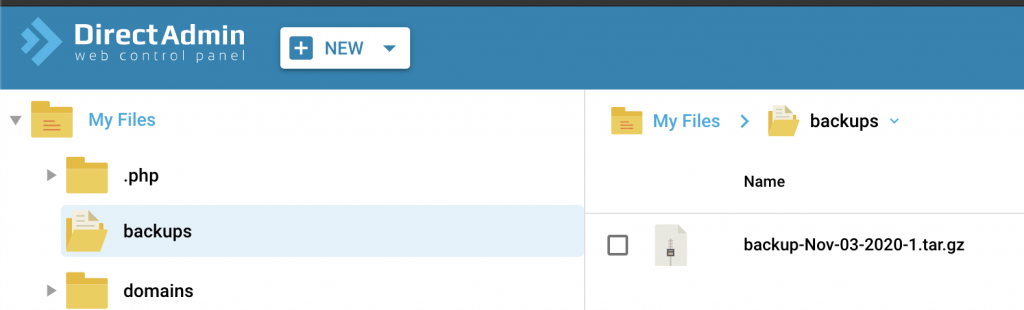
Bạn có thể Download bản Backup về máy để lưu trữ
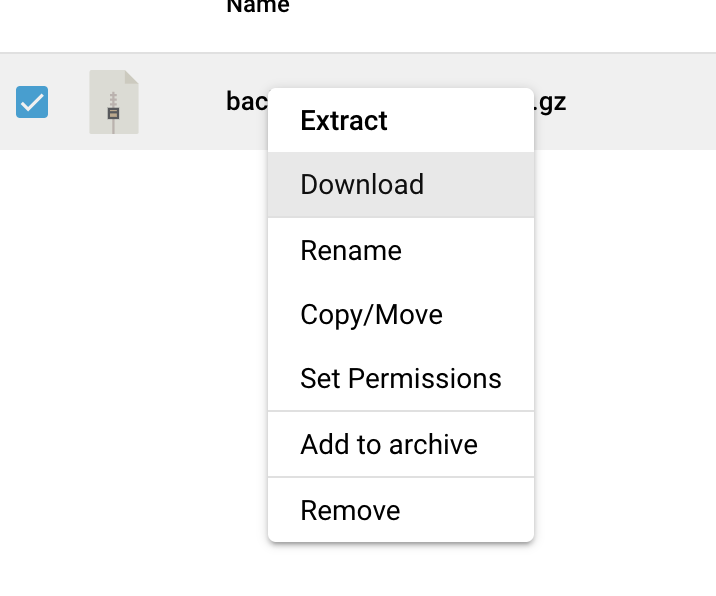
Phục hồi từ Backup
Tại Direct Admin bạn truy cập vào mục Advanced Features -> Create/Restore Backups
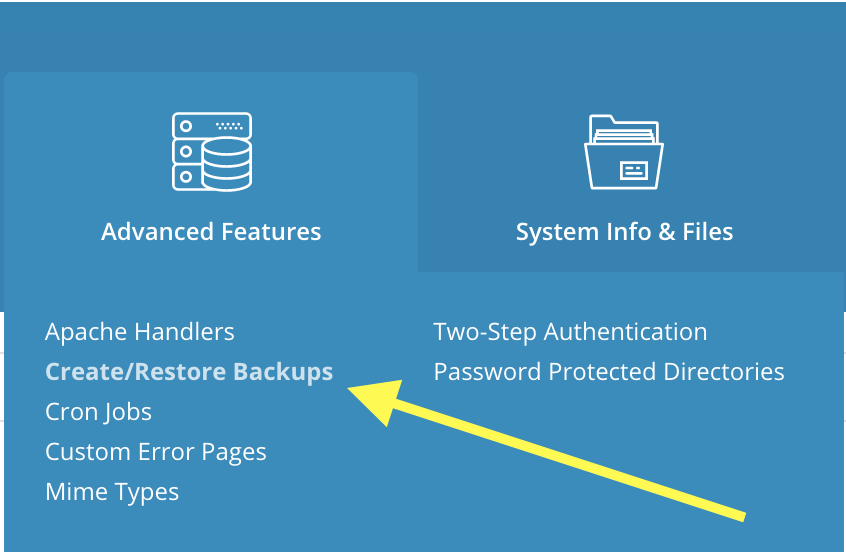
Bạn truy cập vào File Manager hoặc truy cập qua FTP và tải lên file Backup vào Folder backups
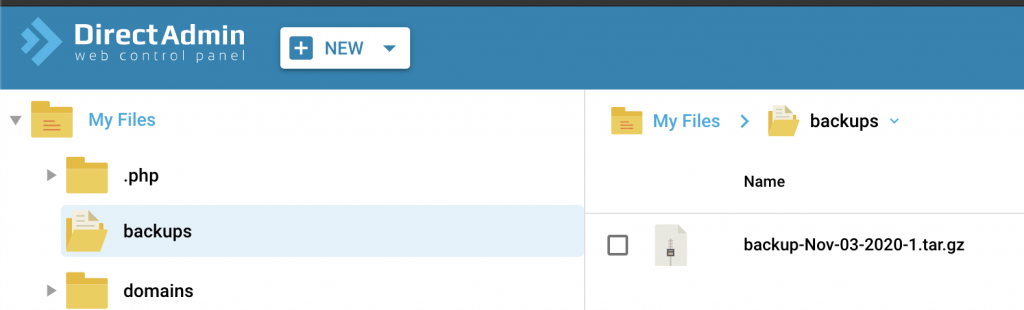
Click mục Restore Backup
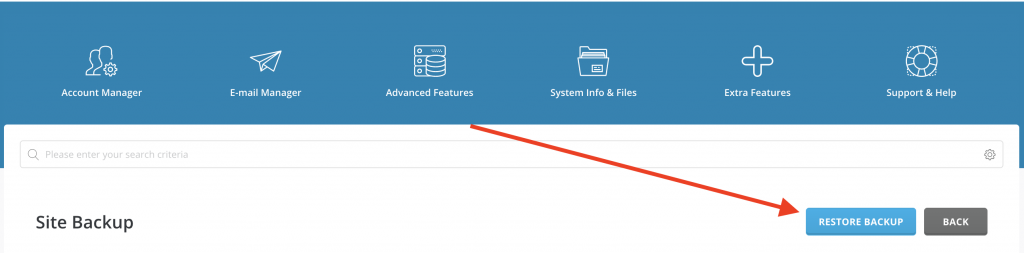
Chọn lựa bản Backup
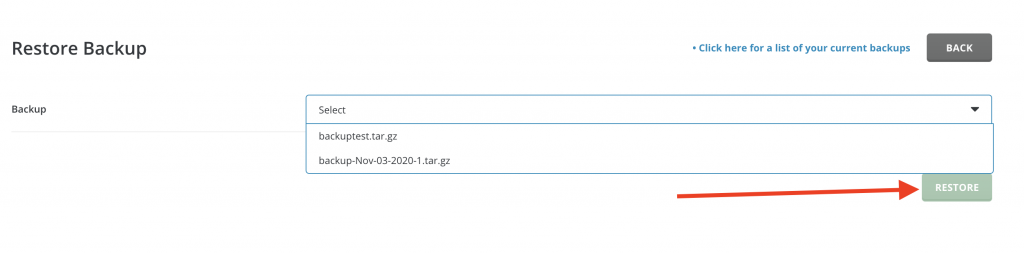
Tại mục Restore Options chọn những data bạn muốn khôi phục và click Restore
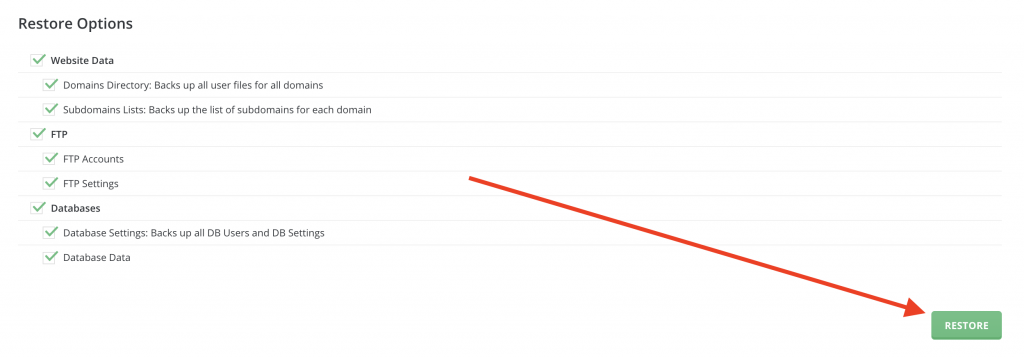
Quá trình Restore sẽ được chạy ngầm, bạn sẽ được thông báo tại My messages khi quá trình đó kết thúc